Ti è mai capitato di giocare sulla tua PS4 e improvvisamente hai realizzato qualcosa di straordinario, ma i tuoi amici non erano lì a testimoniarlo e tu sei rimasto lì a chiederti quanto sarebbe stato bello se fossi stato in grado di condividerlo con loro? ? Bene, fortunatamente per te, il PlayStation Store ha una soluzione per te. Sony offre ai suoi utenti la possibilità di modificare i propri filmati di gioco con l’aiuto di uno strumento potente ma gratuito, SHAREfactory. Sebbene lo strumento sia piuttosto robusto, molti utenti non sono consapevoli di come trarne il massimo vantaggio. Ecco perché oggi ti presentiamo la nostra guida su come utilizzare SHAREfactory sulla tua PS4:
Registra il tuo filmato di gioco
Per utilizzare l’app SHAREfactory, la prima cosa che devi fare è registrare il tuo gameplay, che modificherai in seguito. Per avviare la registrazione, apri il gioco che desideri registrare e premi due volte il pulsante SHARE sul controller DualShock 4 fino a visualizzare l’icona di registrazione in alto a sinistra. Registra fino all’ora che desideri, quindi premi il pulsante CONDIVIDI per interrompere la registrazione e salvare il gameplay nella memoria di sistema.
Se volete continuare a leggere questo post su "Come utilizzare SHAREfactory per modificare i video di gioco su PS4" cliccate sul pulsante "Mostra tutti" e potrete leggere il resto del contenuto gratuitamente. ebstomasborba.pt è un sito specializzato in Tecnologia, Notizie, Giochi e molti altri argomenti che potrebbero interessarvi. Se desiderate leggere altre informazioni simili a Come utilizzare SHAREfactory per modificare i video di gioco su PS4, continuate a navigare sul web e iscrivetevi alle notifiche del blog per non perdere le ultime novità.

Avvia un nuovo progetto in SHAREfactory
Una volta terminata la registrazione, apri l’app SHAREfactory. Il prossimo passo è iniziare un nuovo progetto su cui lavoreremo. Puoi utilizzare video o anche più screenshot dalla galleria. Per continuare, fai semplicemente clic sulla scheda “Nuovo progetto”. Ti verrà quindi presentata una schermata che mostra più temi per cominciare. Scegli il tema che preferisci. Successivamente, ti verrà chiesto di nominare il tuo progetto. Tieni presente che puoi utilizzare qualsiasi nome, solo fino a 24 caratteri.
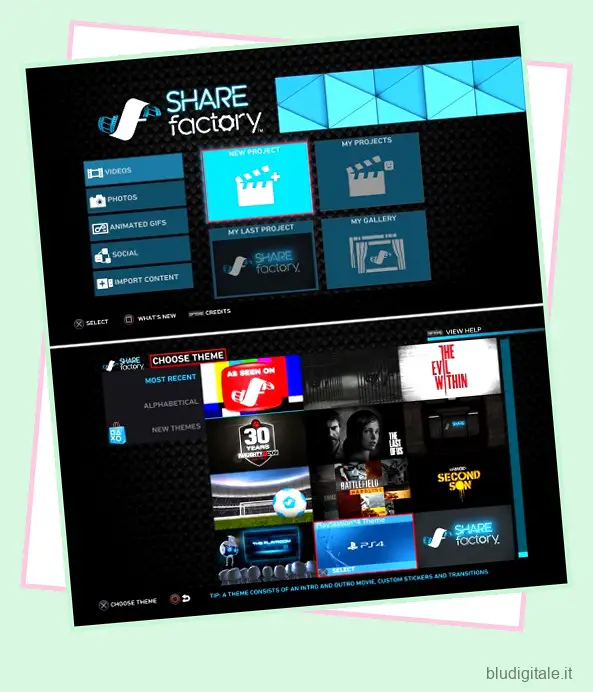
Modifica il gameplay in SHAREfactory
Ora ti verrà presentata la linea temporale per il tuo progetto. Ora puoi aggiungere più effetti con l’aiuto di SHAREfactory. Basta premere il pulsante SQUARE sul controller Dualshock 4 per modificare i video clip e premere il pulsante X per aggiungere elementi alla timeline. Ora puoi apportare varie modifiche ai tuoi video clip, alcuni dei quali sono discussi di seguito:
-
Cambia la velocità di riproduzione del video
Puoi utilizzare SHAREfactory per modificare la velocità di riproduzione della clip che desideri modificare. Puoi rendere la riproduzione del video più veloce o più lenta e puoi farlo saltando i fotogrammi o combinando i fotogrammi. Per fare ciò, seguire i passaggi indicati di seguito:
1. Premi il pulsante SQUARE sul controller per visualizzare le opzioni di modifica per la clip. Successivamente, seleziona l’opzione “Time Bender”.
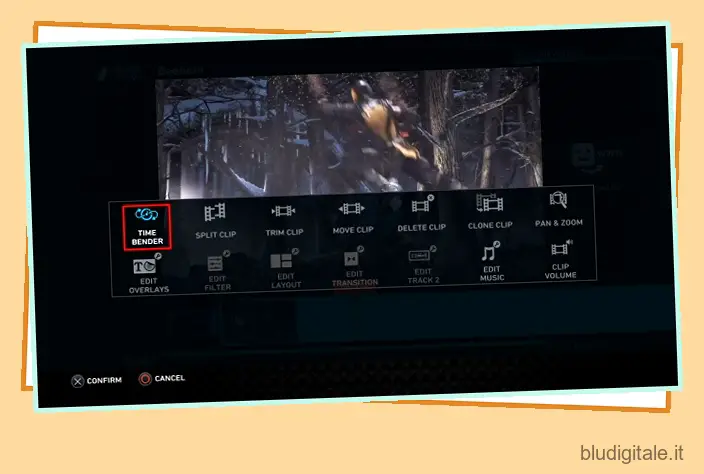
2. Successivamente, ti verrà presentata una schermata per modificare la velocità di riproduzione da 1/8 a 8x . Avrai anche la possibilità di scegliere l’effetto che desideri utilizzare per modificare la velocità: Step o Smooth .
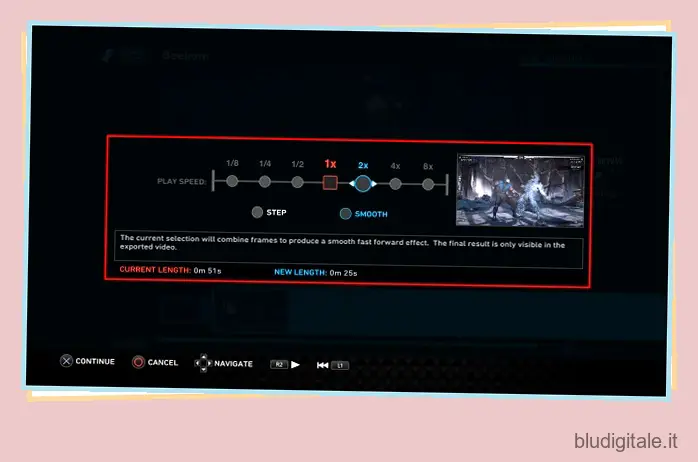
3. Dopo aver finalizzato le tue scelte preferite, premi il tasto X per continuare e applicare le modifiche.
-
Aggiungi voci fuori campo
Condividere il tuo filmato di gioco è fantastico, ma non sarebbe fantastico se potessi aggiungere anche il tuo commento? Bene, questo è qualcosa che SHAREfactory consente ai suoi utenti di fare con facilità. Puoi farlo, seguendo i passaggi seguenti:
Nota: per fare ciò, assicurati innanzitutto di avere un microfono collegato alla PS4 (potrebbe essere un microfono esterno o i tuoi auricolari con microfono).
1. Per iniziare, vai alla visualizzazione della sequenza temporale in SHAREfactory e premi il pulsante X sul controller DualShock 4, quindi seleziona “Aggiungi traccia 2” . Quindi, utilizzando il touchpad del controller, cerca nella sequenza temporale il punto da cui desideri che inizi la voce fuori campo.
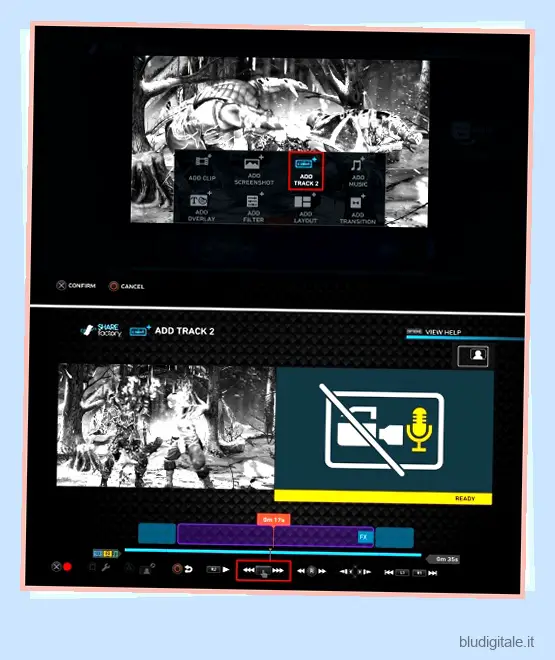
2. Una volta finalizzata la posizione, premi il pulsante X sul controller per continuare. Ti verrà presentata un’opzione per registrare video, registrare audio o aggiungere clip ad esso. Seleziona “Registra audio” per eseguire semplici voci fuori campo. Puoi anche selezionare Registra video per aggiungere un commento video, ma richiede che una videocamera PS4 sia collegata alla PS4. Dopo aver selezionato l’opzione, sullo schermo verrà visualizzato un conto alla rovescia dopo il quale inizierà la registrazione. Una volta visualizzata la schermata di registrazione, avvia il tuo commento accanto al video che verrebbe visualizzato nella parte sinistra dello schermo. Una volta terminato il commento, premi semplicemente il pulsante X sul controller per interrompere la registrazione o premi il pulsante O per annullare la registrazione e ricominciare da capo.
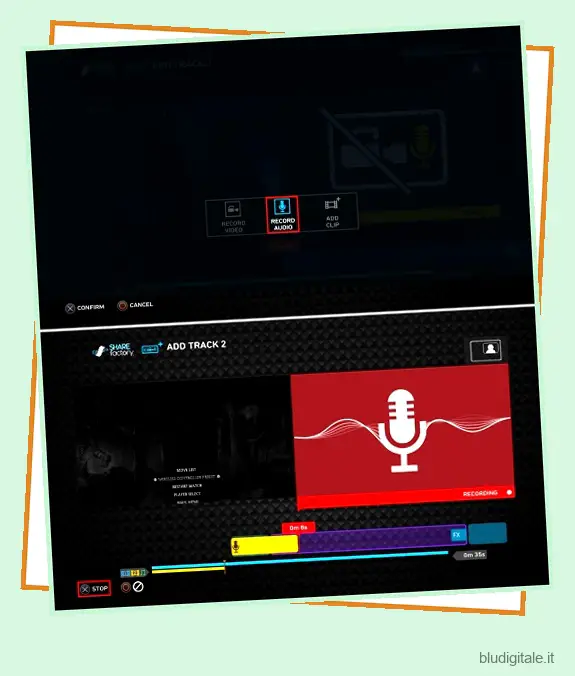
3. E questo è tutto. Una volta terminato, ti verrà presentata una vista della sequenza temporale con la linea della traccia gialla sotto la linea della traccia blu. La linea della traccia blu rappresenta la clip originale e la linea della traccia gialla rappresenta la voce fuori campo (traccia 2) . Basta premere il pulsante O del controller per salvare le modifiche e tornare alla schermata principale della timeline per aggiungere altre funzionalità alla clip o modificarla ulteriormente.
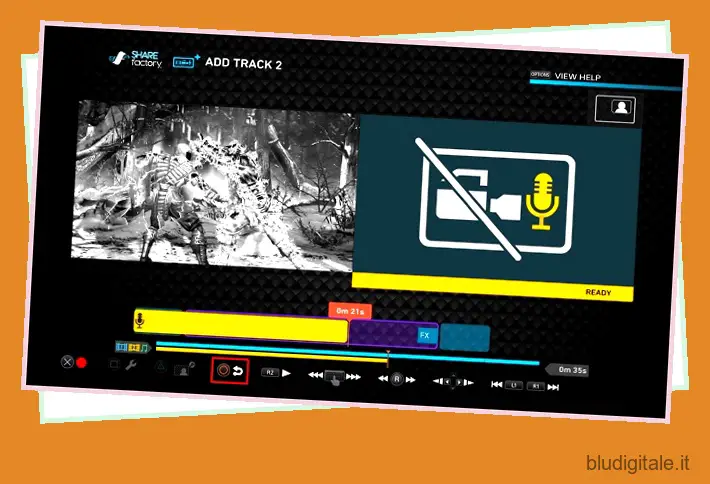
-
Altre modifiche che puoi apportare
Puoi utilizzare l’app SHAREfactory per modificare ulteriormente le clip, dividendo la clip, tagliandola, spostandola sulla timeline, eliminando o aggiungendo clip, spostando e ingrandendo le varie clip, modificando eventuali sovrapposizioni e regolando il volume della clip per nominare alcuni. Inoltre, puoi aggiungere varie tracce audio, immagini, sovrapposizioni, filtri e transizioni per le clip sulla tua timeline.
Esportare il tuo video
Dopo aver apportato tutte le modifiche al tuo video, puoi condividere direttamente il video online premendo il pulsante TRIANGOLO sul controller DualShock 4 oppure puoi premere il pulsante OPTIONS per salvare il video nella memoria di sistema . A seconda della tua scelta, il video verrà renderizzato e potrai continuare a condividerlo online o verrà salvato nella memoria di sistema.
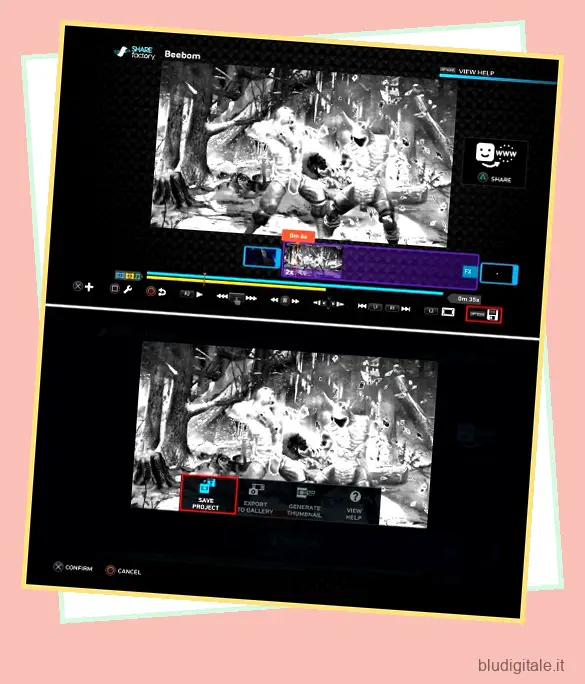
Vedi anche: Come aumentare la velocità di download su PS4
Usa SHAREfactory per modificare e condividere video di gioco su PS4
Tutti amano mostrare il proprio gameplay al mondo e soprattutto ai propri compagni di gioco. Dopotutto, “Qualunque cosa tu faccia in questa vita, non è leggendaria a meno che i tuoi amici non siano lì per vederla”. Condividere un video personalizzato sarà sempre meglio che condividere semplici filmati RAW del tuo gameplay e SHAREfactory si rivela uno strumento semplice ma potente per consentire agli utenti di farlo. Quindi, prova l’app SHAREfactory sulla tua PS4, PS4 Slim o PS4 Pro e condividi con noi le tue esperienze e domande (se ce ne sono) nella sezione commenti qui sotto.

